Tālāk ir aprakstīts, kā noteikt Chrome grāmatzīmju problēmas datorā
Grāmatzīmes ir noderīgas, jo tās ļauj saglabāt jūsu iecienītākās tīmekļa vietnes, tomēr dažkārt var rasties problēmas ar Chrome grāmatzīmēm. Šīs problēmas var neļaut atvērt vai izveidot jaunas grāmatzīmes, tāpēc šodien mēs jums parādīsim, kā tos labot.
Grāmatzīmes var būt diezgan noderīgas, bet dažreiz var rasties problēmas ar grāmatzīmēm pārlūkā Chrome. Runājot par problēmām, šeit ir dažas bieži sastopamas problēmas, par kurām lietotāji ziņoja:
- Chrome grāmatzīmes dublē, reizinot - šī ir samērā izplatīta problēma Google Chrome. Lai atrisinātu šo problēmu, ieteicams īslaicīgi atspējot sinhronizāciju un pēc tam to atkal ieslēgt.
- Chrome grāmatzīmes netiek sinhronizētas, rādītas, darbojas - šīs ir dažas bieži sastopamas problēmas, kas var parādīties Google Chrome. Lai atrisinātu šīs problēmas, noteikti izmēģiniet dažus mūsu risinājumus.
- Chrome grāmatzīmes netiks izdzēstas - dažreiz datorā nevarēsiet izdzēst Chrome grāmatzīmes. Ja tā notiek, atiestatiet Chrome vai instalējiet to atkārtoti.
Chrome grāmatzīmju problēmas, kā tās novērst?
- Izveidojiet jaunu grāmatzīmi un pārvietojiet to uz vēlamo vietu
- Pārbaudiet savu antivīrusu
- Pārliecinieties, vai grāmatzīmju sinhronizācija ir iespējota
- Izrakstieties un atgriezieties savā Google kontā
- Notīriet kešatmiņu
- Atspējot paplašinājumus
- Atjauniniet Google Chrome
- Atiestatiet Google Chrome
- Pārinstalējiet pārlūku Chrome
1. risinājums - izveidojiet jaunu grāmatzīmi un pārvietojiet to uz vēlamo vietu
Daži lietotāji ziņoja, ka nevar atvērt grāmatzīmes. Šķiet, ka parādās neredzams logs, kad viņi mēģina atvērt vai rediģēt savas grāmatzīmes. Lai atrisinātu šo problēmu, lietotāji iesaka atkārtoti izveidot grāmatzīmes un pārvietot tās uz vēlamo atrašanās vietu.
Tas nav visefektīvākais risinājums, bet tas darbojas saskaņā ar lietotājiem, tāpēc jūs varētu vēlēties to izmēģināt.
2. risinājums - pārbaudiet savu antivīrusu

Saskaņā ar lietotāju datiem dažreiz Chrome grāmatzīmju problēmas var rasties jūsu antivīrusu dēļ. Labs antivīruss ir svarīgs, bet dažreiz jūsu antivīruss var traucēt pārlūkprogrammai Chrome un parādīties dažādi jautājumi. Lai atrisinātu problēmu, ieteicams pārbaudīt pretvīrusu iestatījumus un īslaicīgi atspējot noteiktas funkcijas.
Ja tas nedarbojas, mēģiniet pilnībā atspējot savu antivīrusu. Sliktākajā gadījumā jums, iespējams, būs jānoņem antivīruss. Pat ja jūs nolemjat to darīt, Windows Defender joprojām būs aizsargāts, tāpēc nav jāuztraucas par savu drošību.
Kad esat noņēmis antivīrusu, pārbaudiet, vai problēma joprojām pastāv. Ja problēma ir atrisināta, varbūt jums vajadzētu apsvērt iespēju pāriet uz citu antivīrusu risinājumu. Ja jums ir nepieciešams uzticams antivīruss, kas netraucēs jūsu sistēmai, jāapsver Bitdefender izmēģināšana.
- Lejupielādējiet tagad Bitdefender Antivirus 2019
3. risinājums - pārliecinieties, vai grāmatzīmju sinhronizācija ir iespējota
Dažreiz var rasties dažas problēmas, piemēram, trūkst grāmatzīmju, jo grāmatzīmju sinhronizācija nav iespējota. Tas var būt problēma, bet to var vienkārši novērst, iespējot grāmatzīmju sinhronizāciju pārlūkprogrammā.
Lai to izdarītu, rīkojieties šādi:
- Augšējā labajā stūrī noklikšķiniet uz izvēlnes ikonas. Tagad izvēlnē izvēlieties iestatījumus .
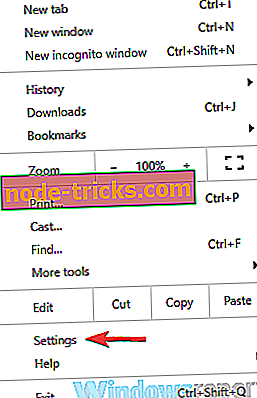
- Tagad izvēlieties Sync .
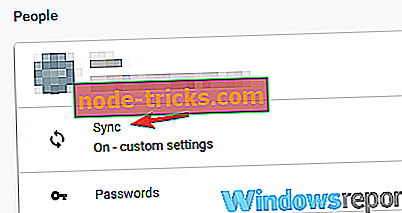
- Pārbaudiet Sync everything vai Bookmarks .
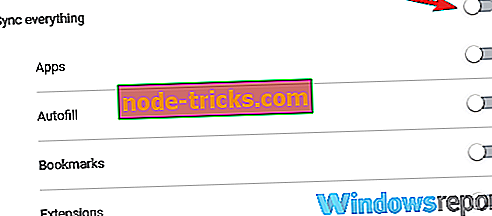
Pēc tam restartējiet Google Chrome un pārbaudiet, vai problēma ir atrisināta.
4. risinājums - izrakstieties un atgriezieties savā Google kontā
Kā jūs zināt, Chrome grāmatzīmes ir saistītas ar jūsu Google kontu, bet, ja rodas problēma ar jūsu Google kontu, var rasties problēmas ar grāmatzīmēm. Lai atrisinātu šo problēmu, lietotāji iesaka izrakstīties no sava Google konta un pēc tam vēlreiz pierakstīties.
Tas ir diezgan vienkārši izdarāms, un to var izdarīt, veicot šādas darbības:
- Atveriet cilni Iestatījumi .
- Atrodiet savu lietotāja kontu un noklikšķiniet uz pogas Izrakstīšanās .
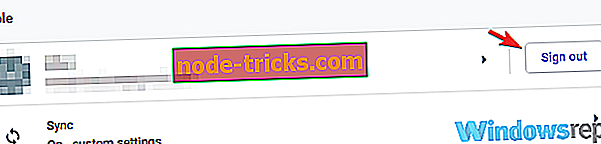
- Restartējiet pārlūkprogrammu un atkārtojiet šīs darbības, lai pierakstītos atpakaļ.
Kad esat pierakstījies atpakaļ, pārbaudiet, vai problēma joprojām pastāv.
5. risinājums - notīrīt kešatmiņu
Dažreiz Chrome grāmatzīmju problēmu var izraisīt kešatmiņa. Lai atrisinātu šo problēmu, lietotāji iesaka iztīrīt kešatmiņu. Dažreiz kešatmiņa var tikt bojāta, un tas var novest pie dažādām problēmām ar grāmatzīmēm. Tomēr problēmu var novērst, vienkārši iztīrot kešatmiņu. Lai to izdarītu, rīkojieties šādi:
- Noklikšķiniet uz izvēlnes ikonas augšējā labajā stūrī un izvēlnē atlasiet Settings .
- Tagad ir jāatver cilne Iestatījumi . Ritiniet līdz lapas apakšai un noklikšķiniet uz Papildu .
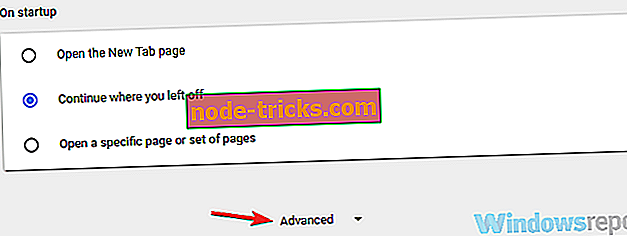
- Tagad izvēlieties Notīrīt pārlūkošanas datus .
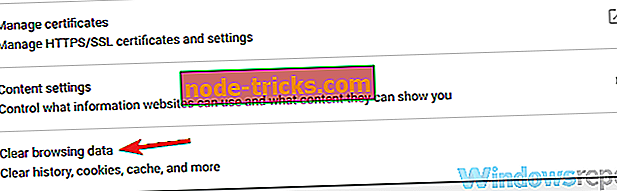
- Iestatiet laika diapazonu uz Visu laiku un noklikšķiniet uz pogas Notīrīt datus . Pārliecinieties, vai neesat izvēlējies Grāmatzīmes, ja vien nav iespējota sinhronizācija.
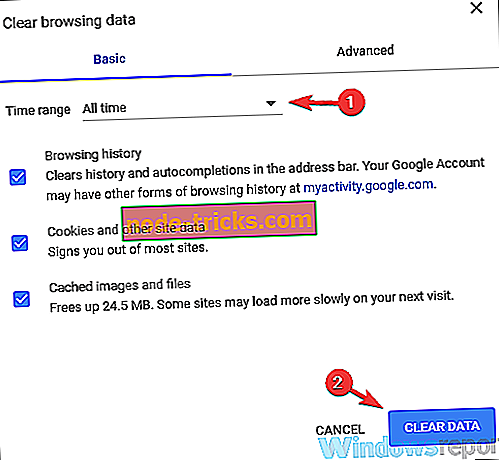
Pēc kešatmiņas notīrīšanas restartējiet pārlūkprogrammu un pārbaudiet, vai problēma ar grāmatzīmēm joprojām pastāv.
6. risinājums - atspējot paplašinājumus
Pēc lietotāju domām, dažreiz paplašinājumi var radīt problēmas ar Chrome grāmatzīmēm. Daudzi lietotāji izmanto dažādus paplašinājumus, lai uzlabotu pārlūkprogrammas funkcionalitāti, bet dažreiz daži paplašinājumi var radīt problēmas ar grāmatzīmēm.
Lai atrisinātu šo problēmu, lietotāji iesaka atspējot visus paplašinājumus un pārbaudīt, vai tas atrisina problēmu. Tas ir diezgan vienkārši izdarāms, un to var izdarīt, veicot šādas darbības:
- Augšējā labajā stūrī noklikšķiniet uz izvēlnes ikonas. Tagad izvēlnē izvēlieties vairāk rīku> Paplašinājumi .
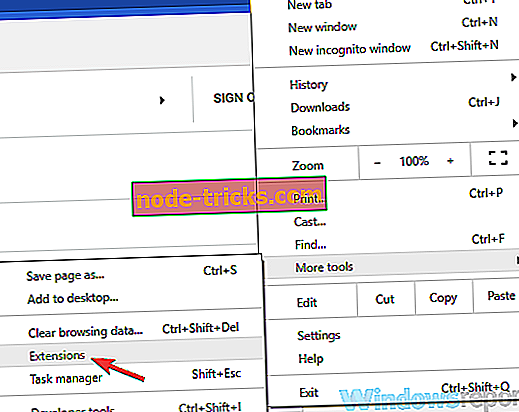
- Tagad jums vajadzētu redzēt visu instalēto paplašinājumu sarakstu. Noklikšķiniet uz slēdža blakus paplašinājuma nosaukumam, lai to atspējotu. Dariet to visiem pieejamiem paplašinājumiem.
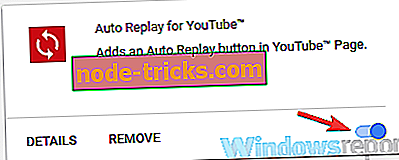
- Pēc visu paplašinājumu atspējošanas restartējiet pārlūkprogrammu un pārbaudiet, vai problēma joprojām pastāv.
Ja problēma netiek parādīta pēc paplašinājumu atspējošanas, iespējams, mēģiniet iespējot paplašinājumus pa vienam, lai noteiktu problēmu. Tiklīdz atradīsiet paplašinājumu, kas izraisa šo problēmu, izņemiet to vai saglabājiet to atspējotu.
7. risinājums - atjauniniet Google Chrome
Ja rodas problēmas ar Chrome grāmatzīmēm, iespējams, ka jums ir problēma ar pašreizējo Chrome versiju. Lai atrisinātu jebkādas protentionālas problēmas, ieteicams atjaunināt instalāciju. Google Chrome lielākoties automātiski instalē trūkstošos atjauninājumus.
Tomēr vienmēr varat manuāli pārbaudīt atjauninājumus, rīkojoties šādi:
- Augšējā labajā stūrī noklikšķiniet uz izvēlnes ikonas. Tagad izvēlieties Help> About Google Chrome .
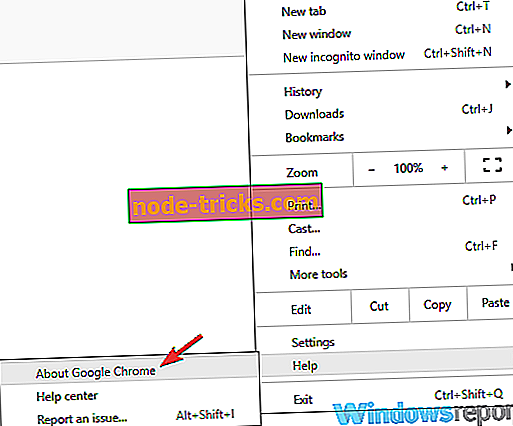
- Tagad parādīsies jauna cilne. No turienes jums vajadzētu redzēt pašreizējo Chrome versiju, kuru izmantojat, un pārbaudiet, vai nav atjauninājumu.
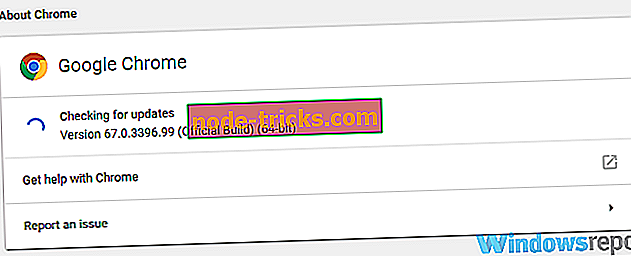
Pēc atjauninājumu instalēšanas restartējiet Chrome un pārbaudiet, vai problēma joprojām pastāv.
8. risinājums - atjaunot Google Chrome
Dažos gadījumos problēmas saistībā ar Chrome grāmatzīmēm var parādīties jūsu iestatījumu dēļ. Dažreiz daži iestatījumi var traucēt jūsu grāmatzīmēm, un vienīgais veids, kā atrisināt šo problēmu, ir atjaunot pārlūku Chrome pēc noklusējuma.
Jāatzīmē, ka šī metode noņems jūsu grāmatzīmes, tāpēc, pirms turpināt, varat tos eksportēt vai sinhronizēt. Lai atiestatītu Chrome, rīkojieties šādi:
- Chrome atveriet cilni Iestatījumi . Ritiniet līdz apakšai un noklikšķiniet uz Papildu .
- Tagad noklikšķiniet uz Atjaunot un tīrīt sadaļā Atjaunot iestatījumus .
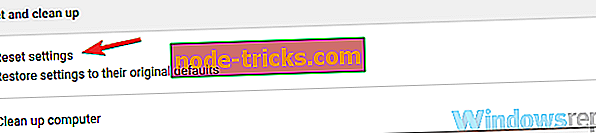
- Lai apstiprinātu, noklikšķiniet uz pogas Atjaunot .
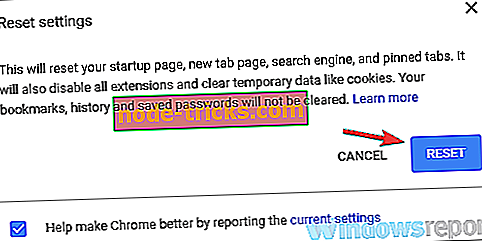
Tagad pagaidiet, līdz process tiks pabeigts. Kad viss ir paveikts, pārlūks Chrome tiks atjaunots pēc noklusējuma, un problēma ir jāatrisina. Mēģiniet izveidot jaunas grāmatzīmes vai importēt vecās grāmatzīmes un pārbaudīt, vai viss darbojas pareizi.
9. risinājums - pārinstalējiet pārlūku Chrome
Ja šī problēma joprojām parādās, varbūt problēma ir saistīta ar Chrome instalēšanu. Lai atrisinātu problēmu, ieteicams pārinstalēt pārlūku Chrome un pārbaudīt, vai tas atrisina problēmu. Ir vairāki veidi, kā to izdarīt, bet visefektīvākais ir izmantot atinstalēšanas programmatūru, piemēram, IOBit atinstalētājs .
Šī programmatūra ne tikai noņems programmu, bet arī visus reģistra ierakstus un atlikumus. Tas ir ļoti noderīgi, jo īpaši ņemot vērā, ka šie atlikumi var vēlāk traucēt jūsu sistēmai.
- Lejupielādēt tagad IObit Uninstaller PRO 7 bezmaksas
Izmantojot atinstalēšanas programmatūru, jūs pilnībā noņemsiet Chrome, kā arī visus tā failus un reģistra ierakstus. Pēc Chrome noņemšanas instalējiet jaunāko versiju un pārbaudiet, vai tā atrisina problēmu.
Varat arī mēģināt izmantot pārlūka Chrome beta versiju vai Kanāriju versiju. Šīs ir Chrome eksperimentālās versijas, taču tām ir jaunākie atjauninājumi, tāpēc tie var palīdzēt jums ar šo problēmu.
Grāmatzīmes ir svarīga pārlūkošanas pieredzes daļa, un, ja jums ir problēmas ar Chrome grāmatzīmēm, noteikti izmēģiniet dažus no mūsu risinājumiem un pārbaudiet, vai tas atrisina jūsu problēmu.

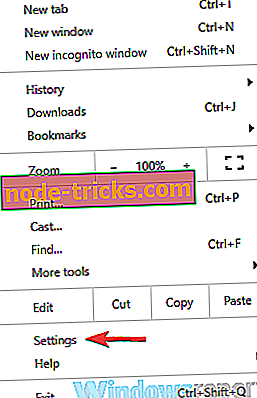
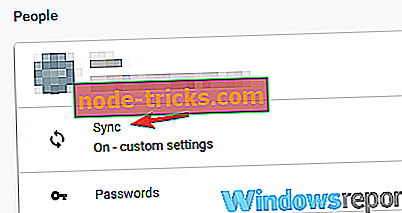
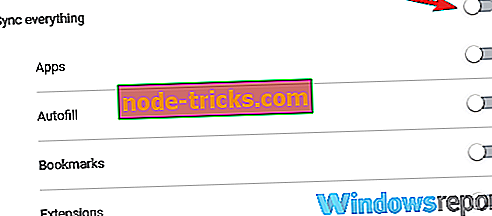
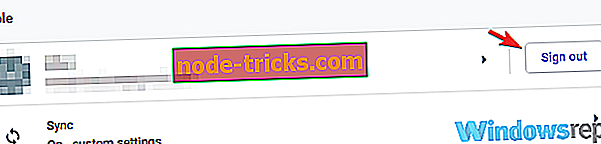
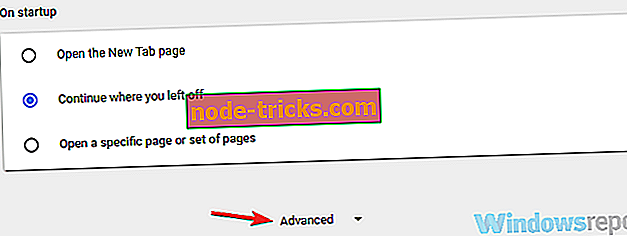
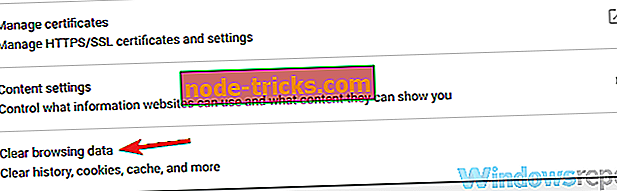
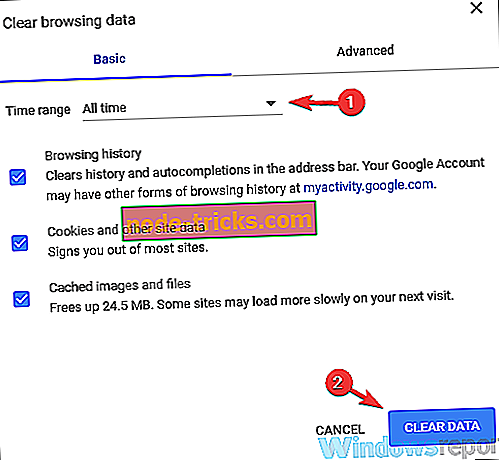
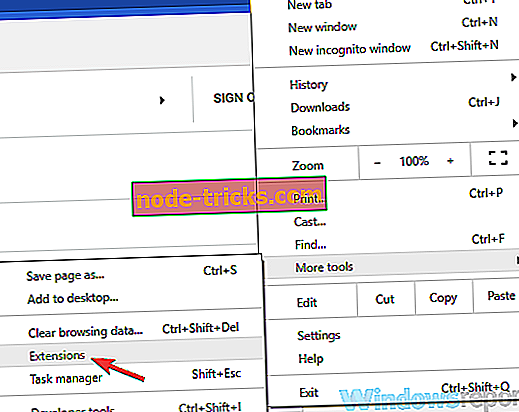
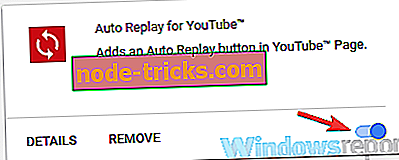
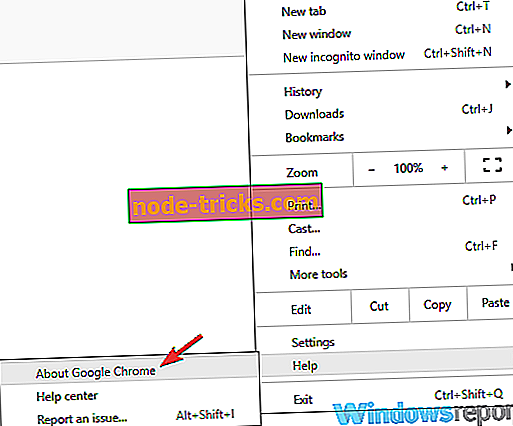
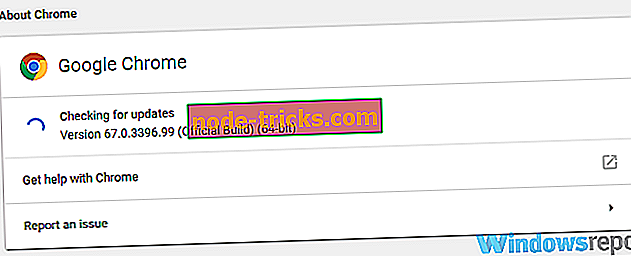
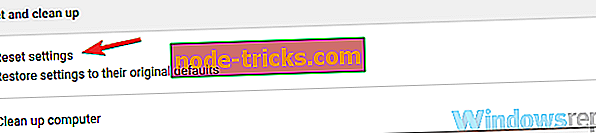
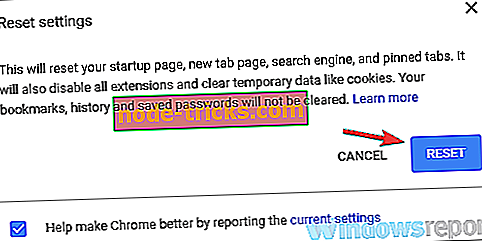



![5 labākās programmatūras interaktīvo e-grāmatu izveidei [2019 Guide]](https://node-tricks.com/img/software/922/5-best-software-create-interactive-ebooks-3.jpg)

![6 labākās Wi-Fi kvalitātes programmatūras savienojuma novērtēšanai [2019 ceļvedis]](https://node-tricks.com/img/software/308/6-best-wi-fi-quality-software-asses-your-connection-2.jpg)

